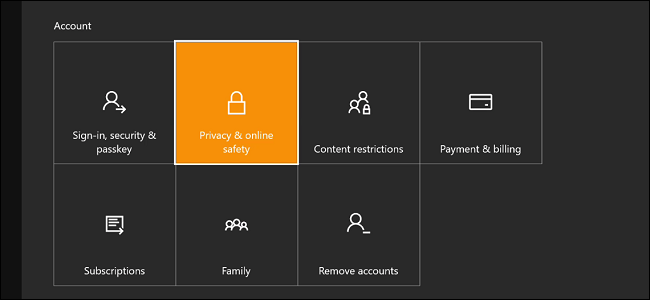
Microsoft no es ajeno a la controversia en el mundo de la privacidad , por lo que no es demasiado sorprendente que su consola insignia Xbox One venga con una gama tan amplia de características de privacidad personalizables. Los usuarios pueden configurar docenas de configuraciones, desde qué tan visible es su contenido de juegos en Xbox Live hasta si un perfil puede conectarse a Live.
Si desea asegurarse de que sus hijos estén seguros y que el micrófono de su Kinect no interfiera en su sala de estar, aquí le mostramos cómo configurar las opciones de privacidad en su Xbox One.
Para comenzar, abra el menú de configuración tocando dos veces el ![]() botón y luego presionando Y.
botón y luego presionando Y.
Busque el icono de engranaje en la parte inferior del menú y presione A para continuar. Presione A nuevamente en la opción «Todas las configuraciones».
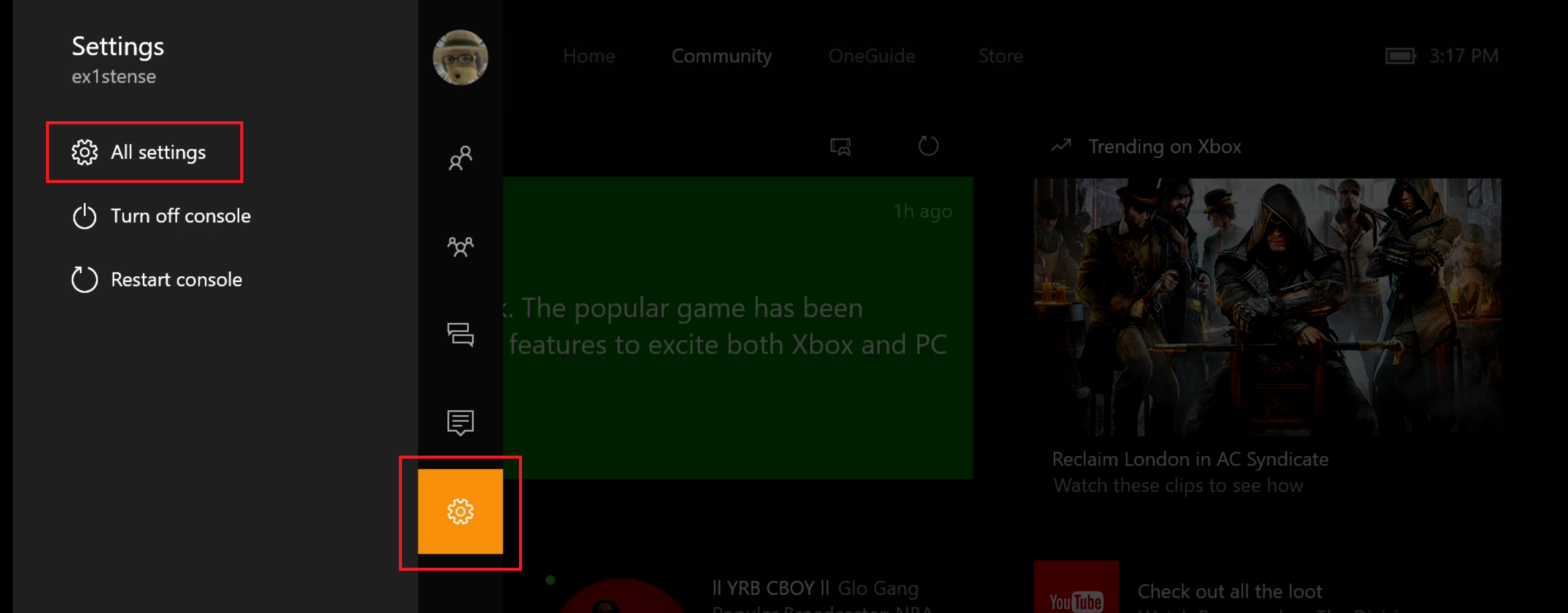
Para acceder a su configuración de privacidad, elija la opción «Privacidad y seguridad en línea».
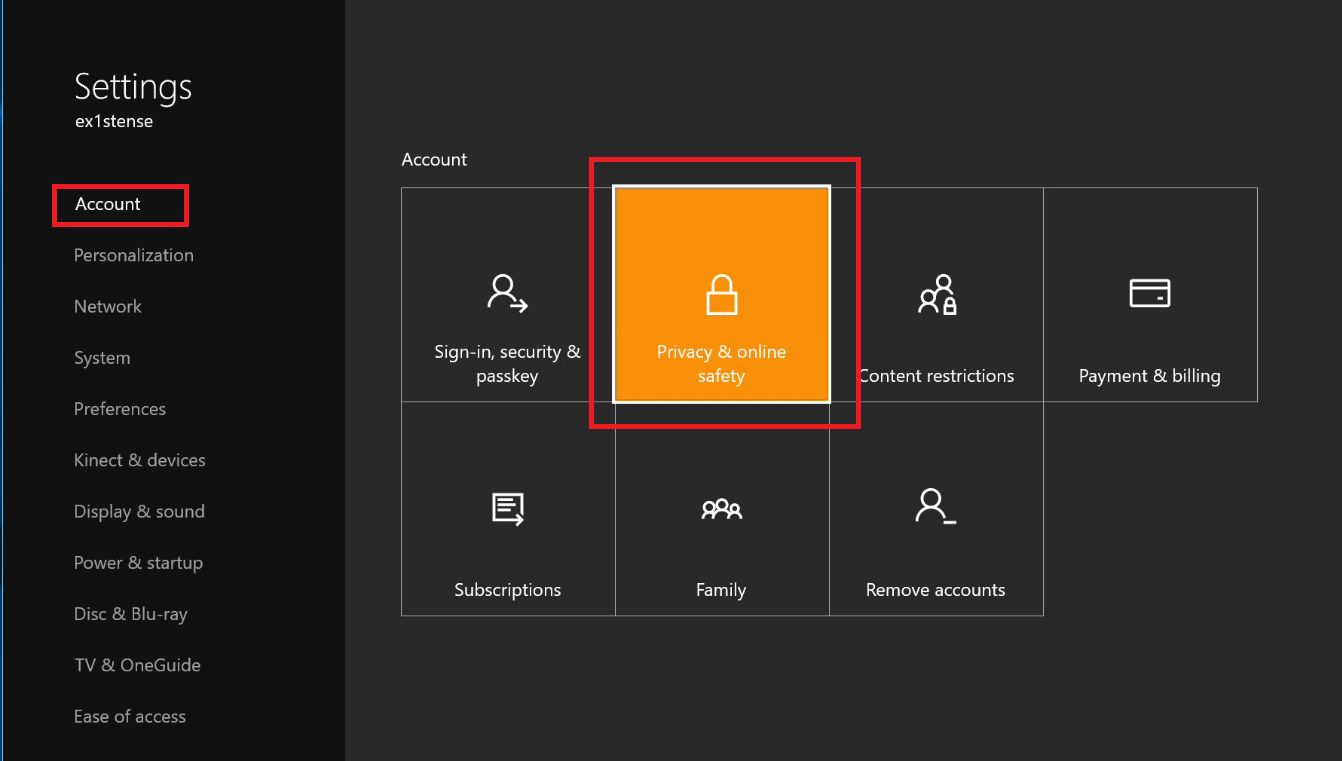
Nota: Si configuró previamente una clave de acceso en su cuenta, esta es una configuración protegida que requiere que la ingrese antes de obtener acceso.
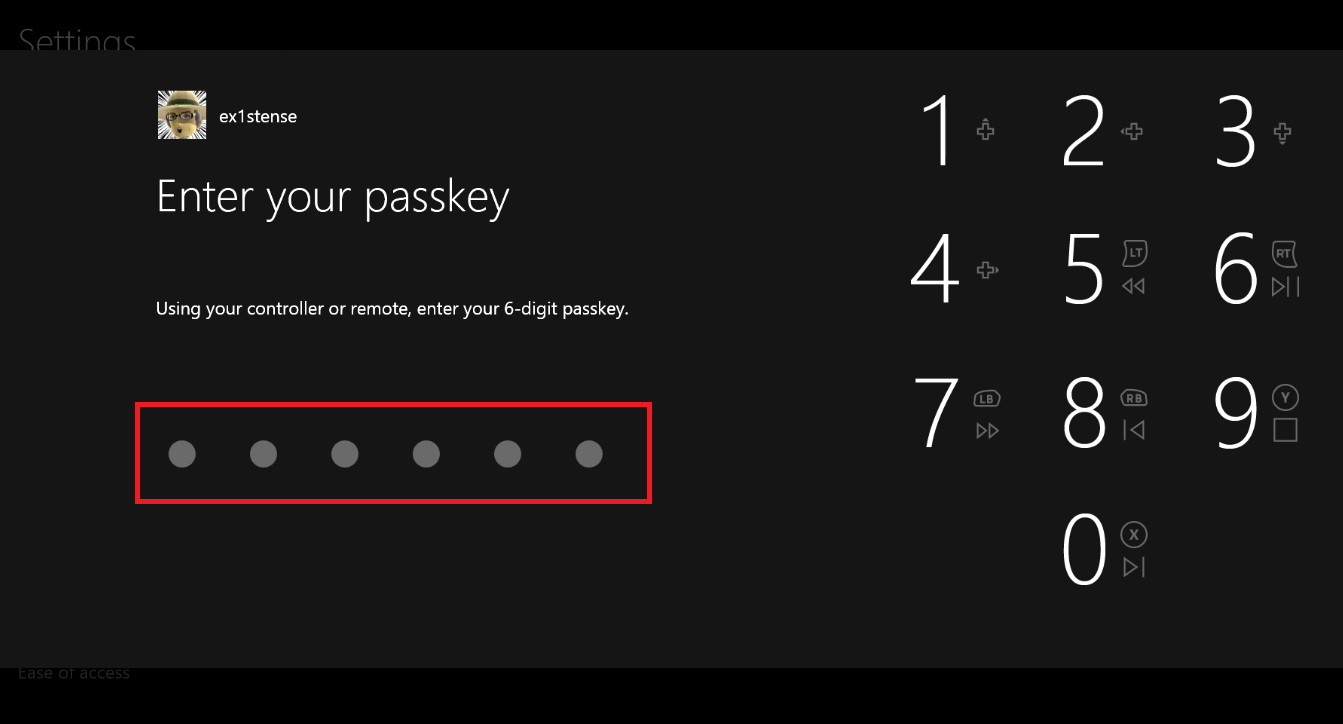
Elija un ajuste preestablecido o personalice sus opciones
La mayoría de las configuraciones en esta pestaña controlan qué información pueden ver otros usuarios y amigos en su lista de amigos sobre usted, pero también hay algunas que manejan qué tipo de datos recopila Microsoft de su consola.
Después de abrir la pestaña Privacidad y seguridad en línea, verá tres ajustes preestablecidos de privacidad predeterminados para los perfiles almacenados en su Xbox: Adulto, Adolescente y Niño.
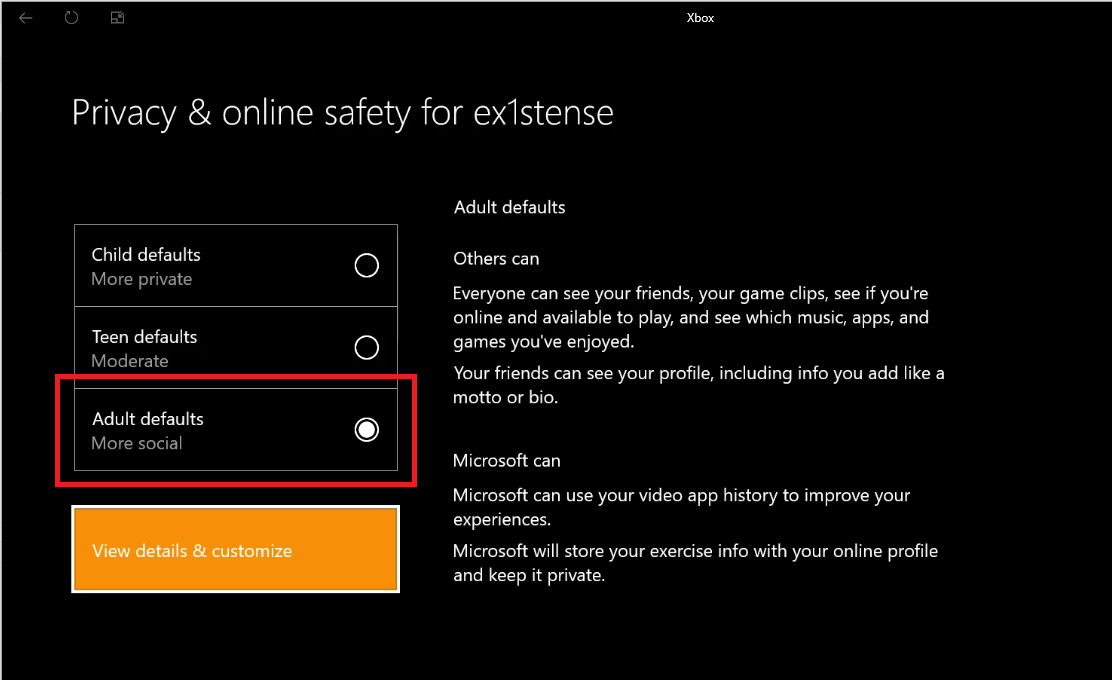
Seleccione una opción para ver una descripción general de sus diferentes configuraciones. A continuación, puede seleccionar «Ver detalles y personalizar» para obtener una lista más completa.
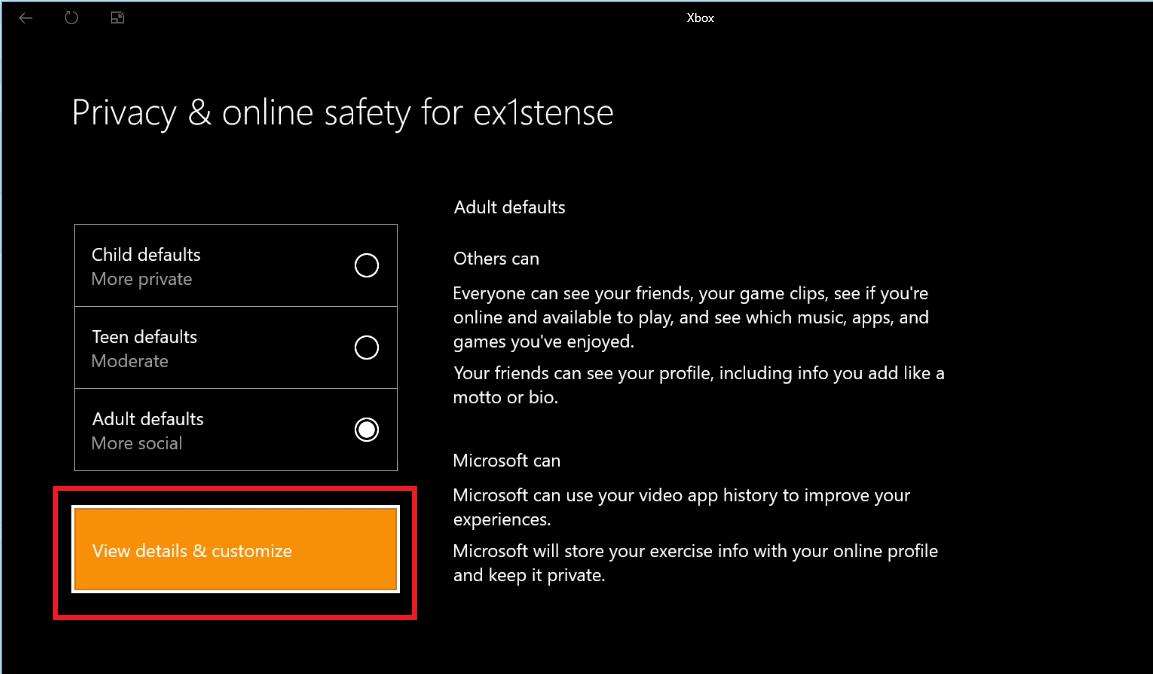
En lugar de tener categorías y submenús específicos para estas configuraciones, como lo hace la PlayStation 4, Xbox simplemente presenta cada configuración, una por una, en un menú largo y horizontal. Puede navegar por este menú simplemente con el controlador y establecer cada configuración como desee.
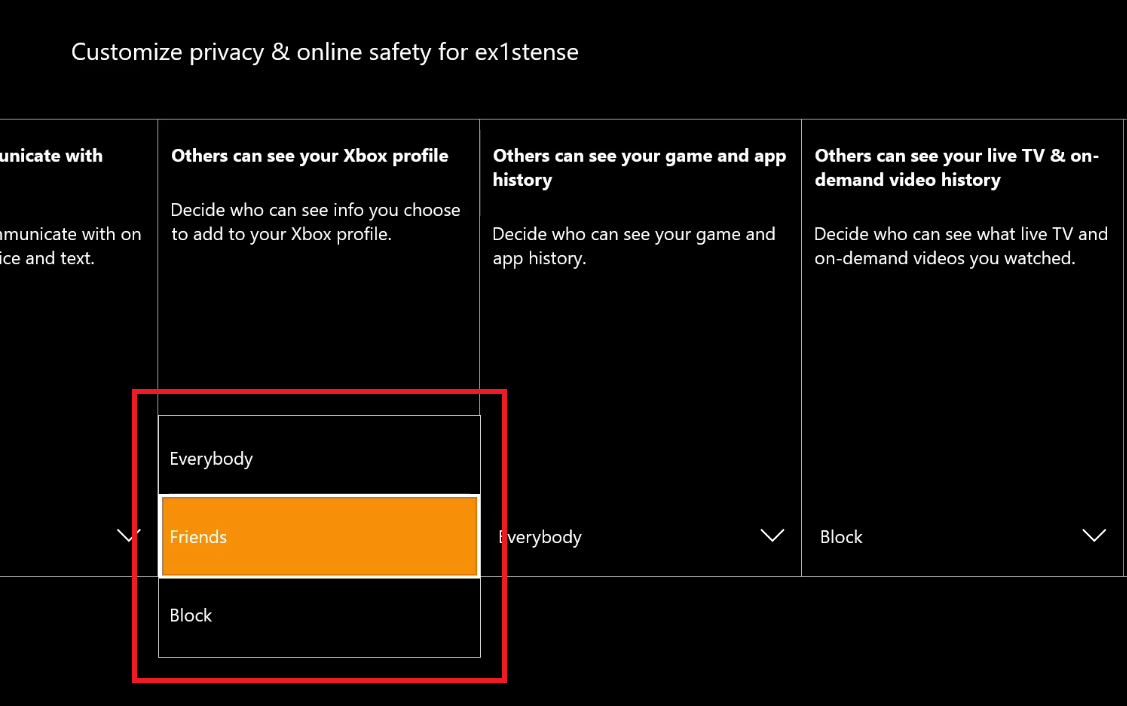
Cuando personaliza su configuración de privacidad, tendrá control total sobre qué información se mantiene pública o privada en su perfil de Xbox One. En el ajuste preestablecido para adultos (predeterminado desde la configuración), la información sobre usted, incluida la actividad del juego y el historial de visualización de videos, estará abierta a quien quiera verla en Xbox Game Hub, así como a cualquier persona en su lista de amigos. Es posible que desee cambiarlos para bloquear los aspectos sociales de su perfil.
Cambiar permisos de compra y multijugador
Si bien muchas de las configuraciones de privacidad aquí solo afectan la información que es públicamente visible en su perfil y se explican por sí mismas, vale la pena resaltar algunas características que cambian la forma en que un perfil maneja los permisos de compra y multijugador.
Para evitar que un perfil pueda gastar dinero comprando juegos, cambie la configuración «Puede comprar y descargar» a «Solo contenido gratuito» o restringir la compra por completo seleccionando «Nada».
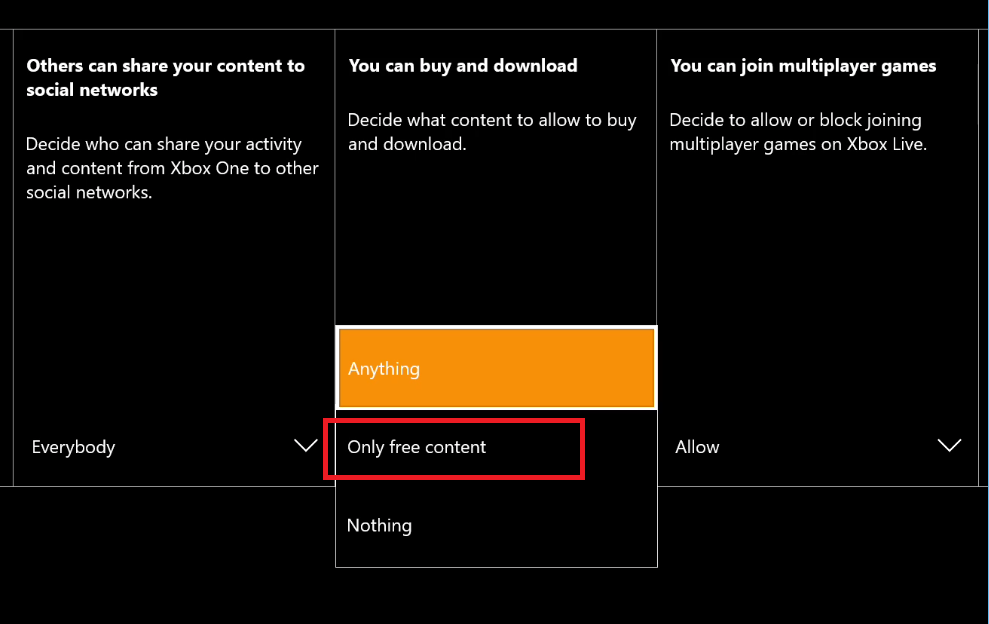
Para cambiar si un perfil puede conectarse o no a Xbox Live para juegos multijugador, cambie la configuración «Permitir» a «Bloquear» en el menú desplegable a continuación.
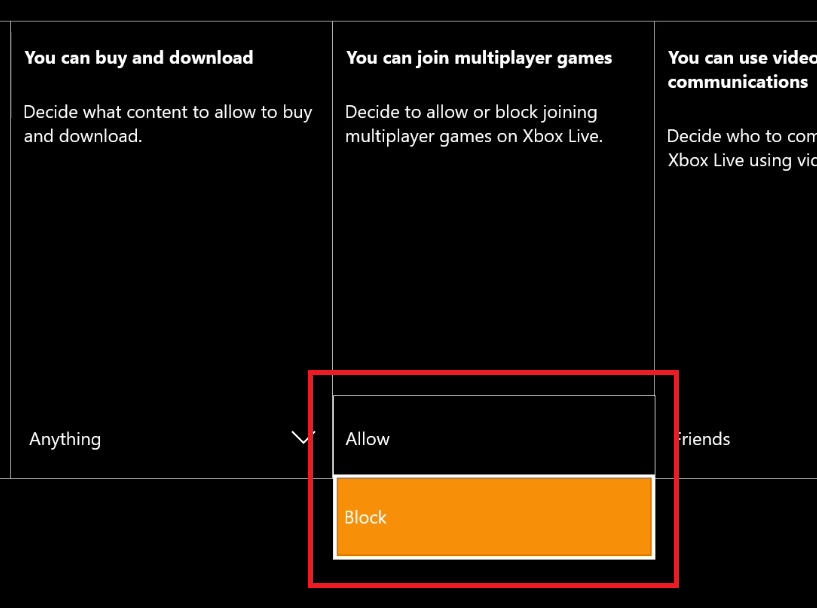
Configurar la privacidad de los datos de voz
Por último, los usuarios deben tener en cuenta dos configuraciones que controlan lo que Microsoft hace con los datos de voz grabados desde el micrófono interno de Kinect.
(Si su Xbox One no vino con un Kinect y no tiene uno conectado, esta sección no se aplicará a su perfil).
La primera es la opción «Compartir datos de búsqueda por voz». Esto controla lo que Microsoft graba desde su micrófono Kinect cada vez que le da un comando al Kinect, como «Xbox On» o «Xbox Play Netflix».
En la configuración predeterminada, su Xbox One enviará estas muestras de voz desde su Kinect a Microsoft. La compañía dice que estos datos solo se utilizan para aumentar la precisión de su software de reconocimiento de voz y que nada de lo que registre con Kinect se almacenará en sus servidores durante más de 90 días. Pero si desea desactivarlo, abra la configuración y cámbiela de «Permitir» a «Bloquear».
Esto evitará que Microsoft recopile cualquier dato de voz que esté almacenado en su máquina, así como también eliminará la acumulación de contenido que ya se registró.
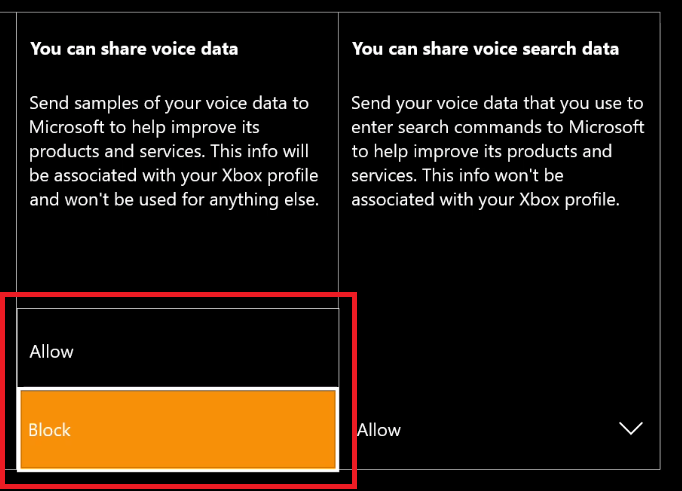
La segunda configuración controla cómo se manejan los datos de búsqueda de Kinect cada vez que usa su voz para navegar por la web. Al igual que los datos de comandos de voz de Kinect, Microsoft afirma que solo desea esta información para «mejoras de rendimiento» en su red de dispositivos de reconocimiento de voz. Cambie esta configuración a «Bloquear» para evitar que envíe su información de búsqueda futura a Microsoft y borre cualquier dato similar almacenado en el disco duro local.
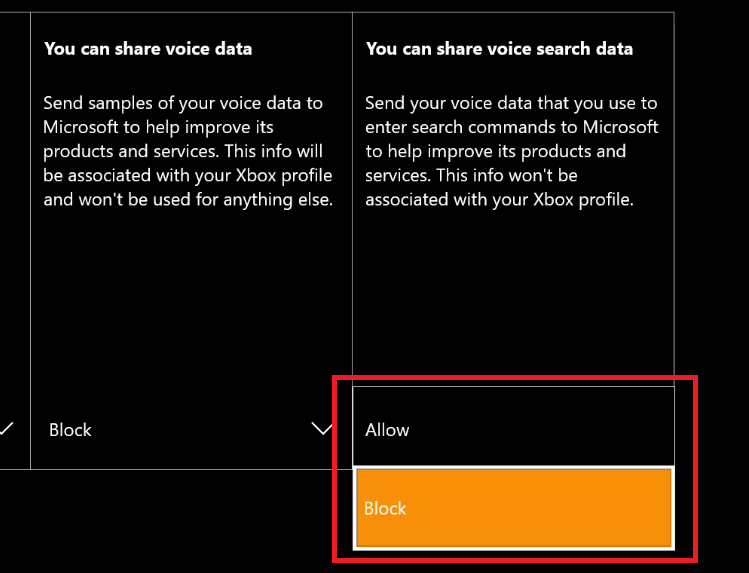
La protección de la privacidad de una Xbox One en su hogar debe ser una prioridad máxima, ya sea que esté configurando la consola por primera vez o que haya estado en línea durante años. Ya sea que esté conectado a Xbox Live o simplemente grite una orden al alcance del oído de su Kinect, nuestras consolas recopilan más información sobre nosotros que nunca, por lo que es vital saber cómo administrar qué datos están visibles y qué datos no se ven.


